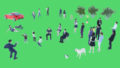リアルタイムレンダリングだけでもありがたいTwinmotionですが、何とVR画像(360度パノラマ画像)も簡単に生成することができます。無料なのにここまでできるとは!(無料ダウンロードは11月まで)
本Webサイトはsmall startのためのTipsということで、「作ったことないけどこれから始めてみたい」「まだOculusなどのVRゴーグルを持っていない…」という人のために、まずは無料アプリを使って360度VR画像を視聴する手順を紹介します。
Twinmotionに触るのも初めてという方はこちらの記事からどうぞ↓
Twinmotionでレンダリング
まずはモデルを準備し、Twinmotionにインポートします。次に、Media(画面左下の再生ボタンアイコン)> Panorama > Create Pano の順にクリックすると、360度画像が生成されます。
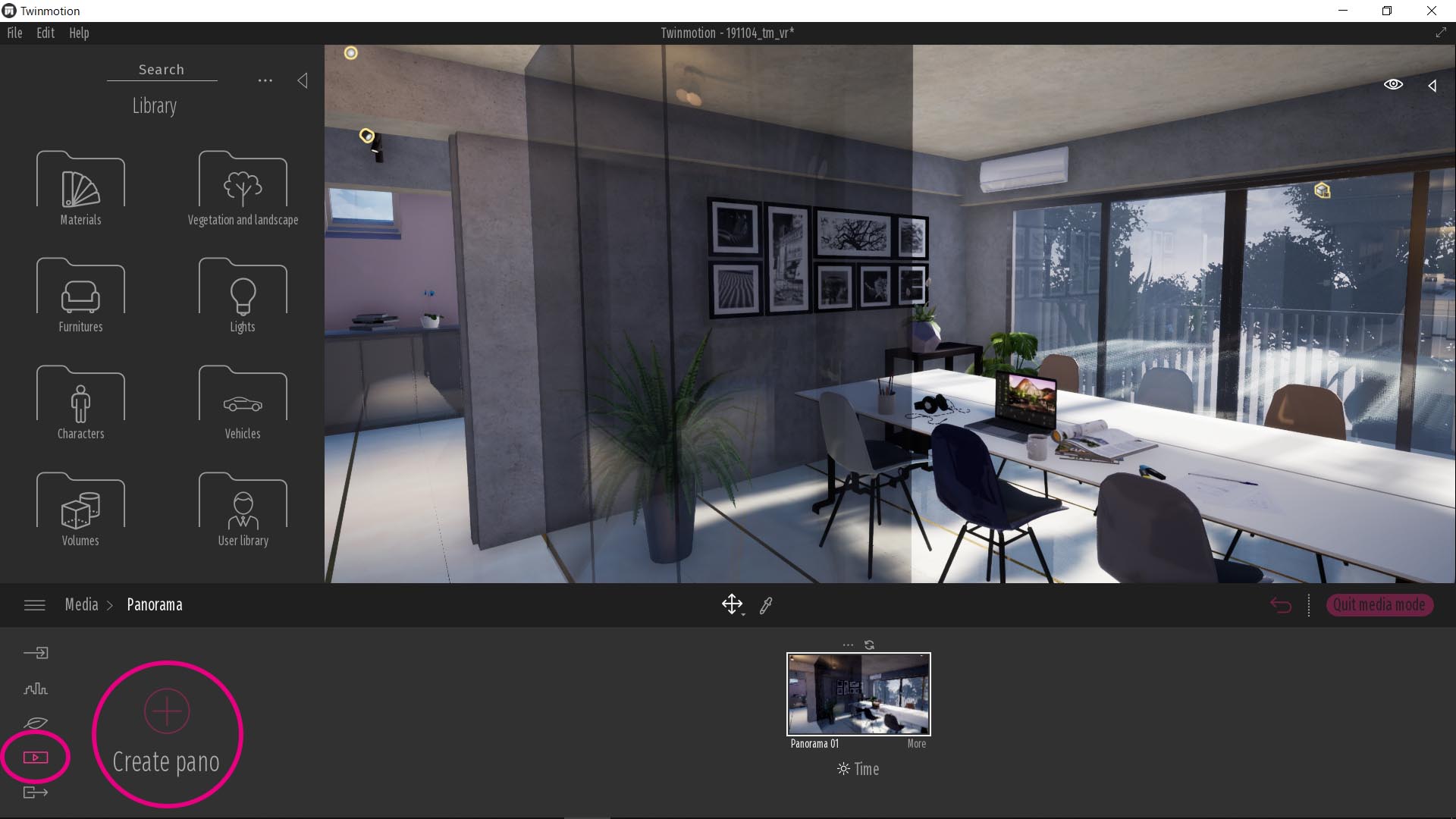
通常の建築パースでもそうですが、VR画像を扱うときはなおさら目の高さ(約150cm)からのレンダリングが効果的です。関連記事はこちら↓
次に画像ファイルの出力を行います。Export(画面左下の四角と矢印のアイコン)> Panorama を選択し、先ほど生成した画像にチェックを入れます。Moreから解像度を上げることもできます。 3D modeのon/offは立体視用の画像にするかどうかですが、とりあえずoffでいいです。Oculus Goなどのヘッドマウントディスプレイを所持している方はonにしても楽しいです。
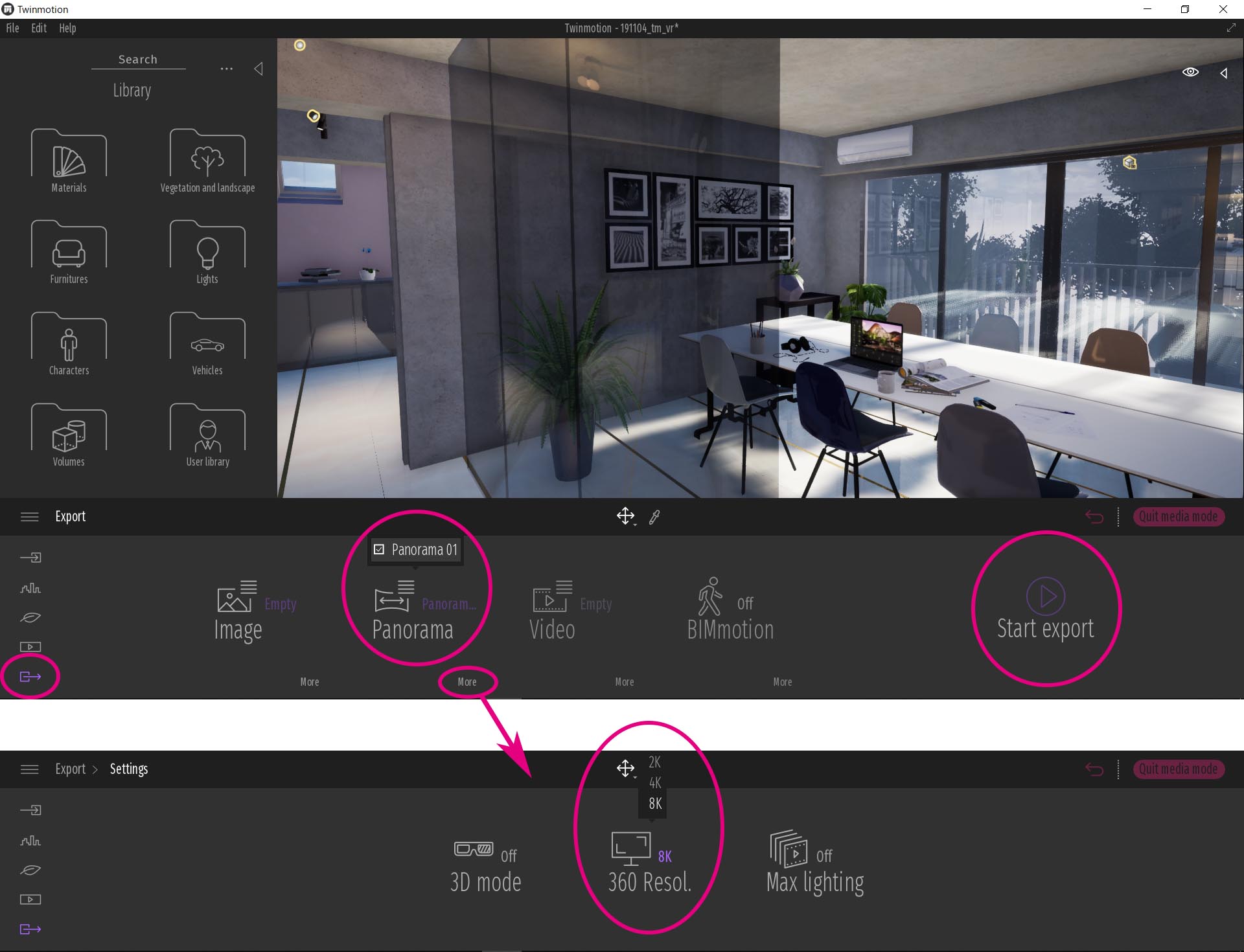
これだけで、360度画像をPNG形式で書き出すことができました!スマホ視聴の場合は4K解像度でもいいのですが、 PCやタブレット視聴の場合は粗が目立ちやすいので必ず8Kで書き出しましょう。

VR360度画像の視聴
この画像は、facebookなどにアップロードすることができます。でも、仕事でクライントへのプレゼンに活用するような場合、「SNSで公にアップロードしたくない…」という方も少なくないと思います。ここでは、360度画像の視聴アプリとして RICOH THETA アプリをおススメします。
PCの場合
下記のサイトから基本アプリをダウンロード、インストールします。
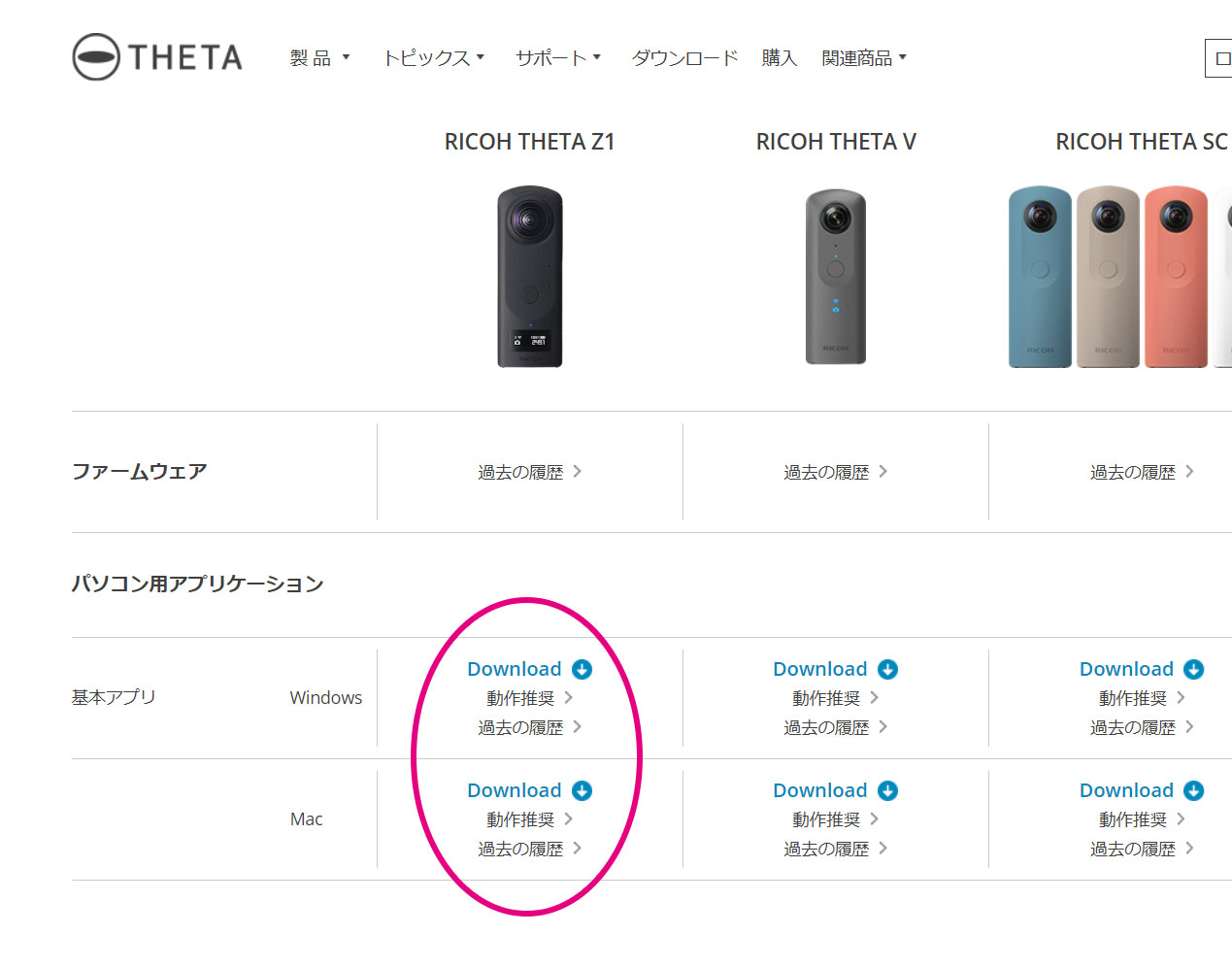
アプリを起動するとこんな画面が出てきますので、先ほど作った画像をドラッグ&ドロップしましょう。
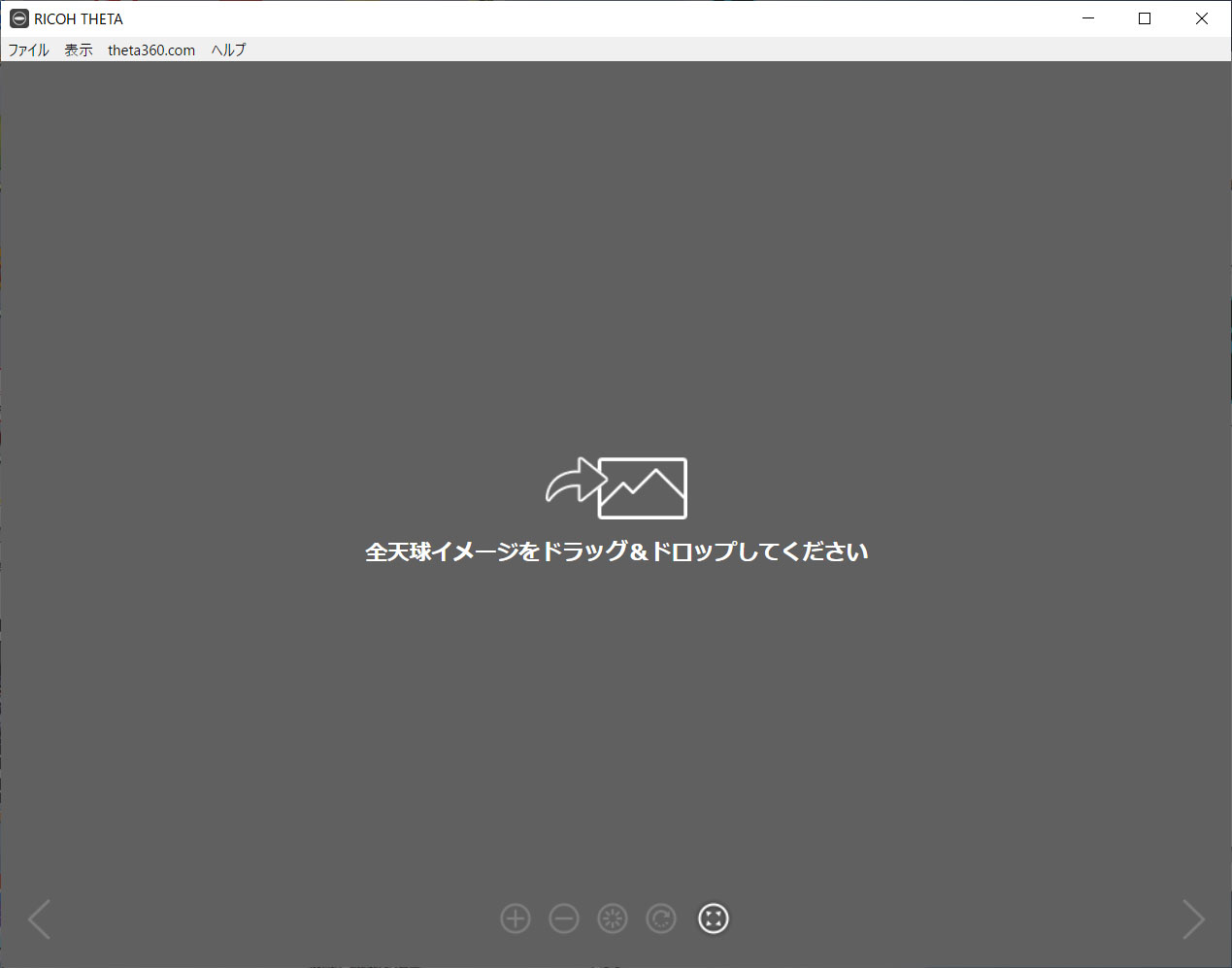
さっそく360度画像が表示されました!初期状態だとかなりレンズが歪んでるように見えるので、画面下の+ボタンを4回ほどカチカチと押してズームインすると自然な見え方になります。
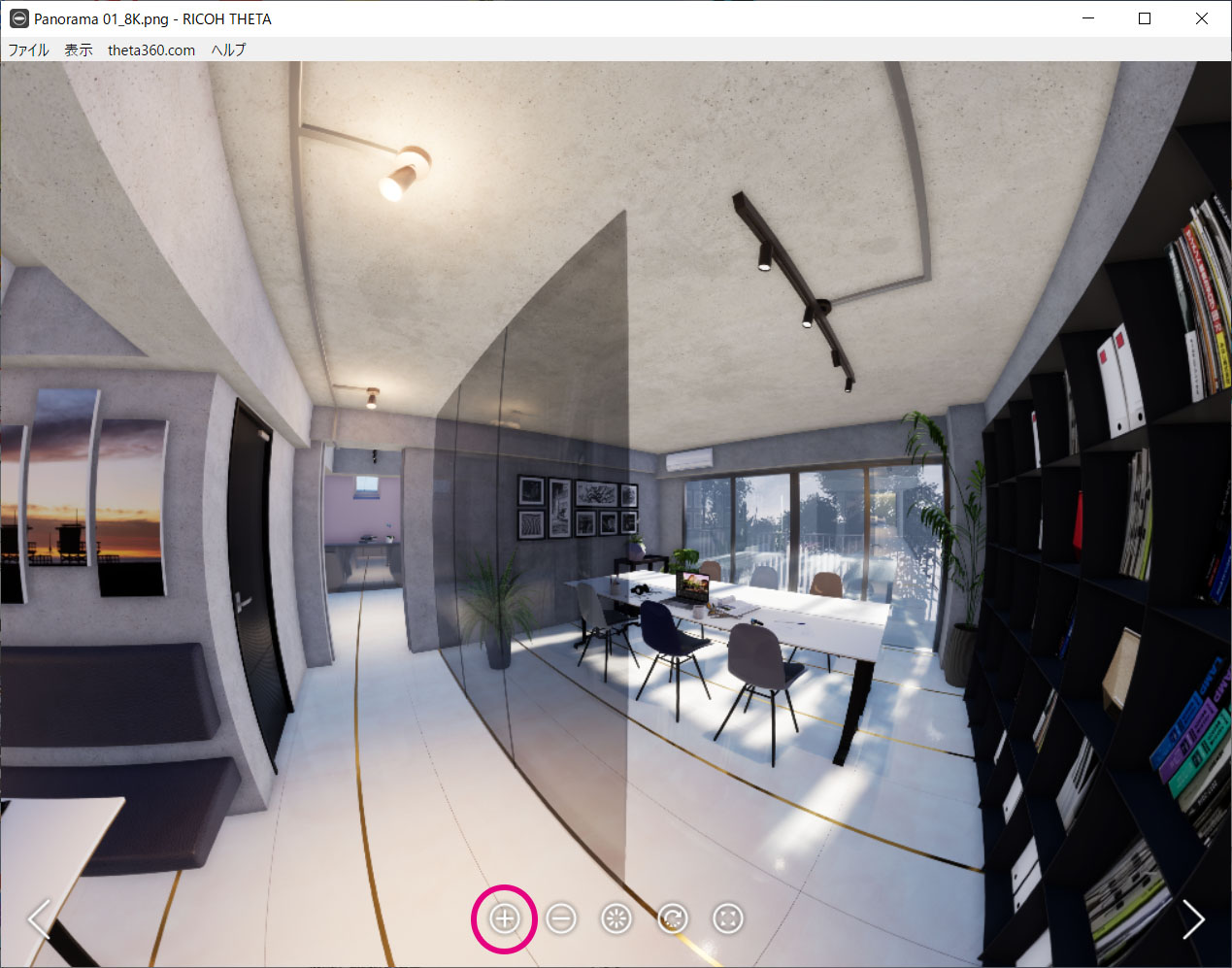
ズーム後は下図のような感じ。あとはマウスでグリグリと動かしてVR鑑賞を楽しみましょう!
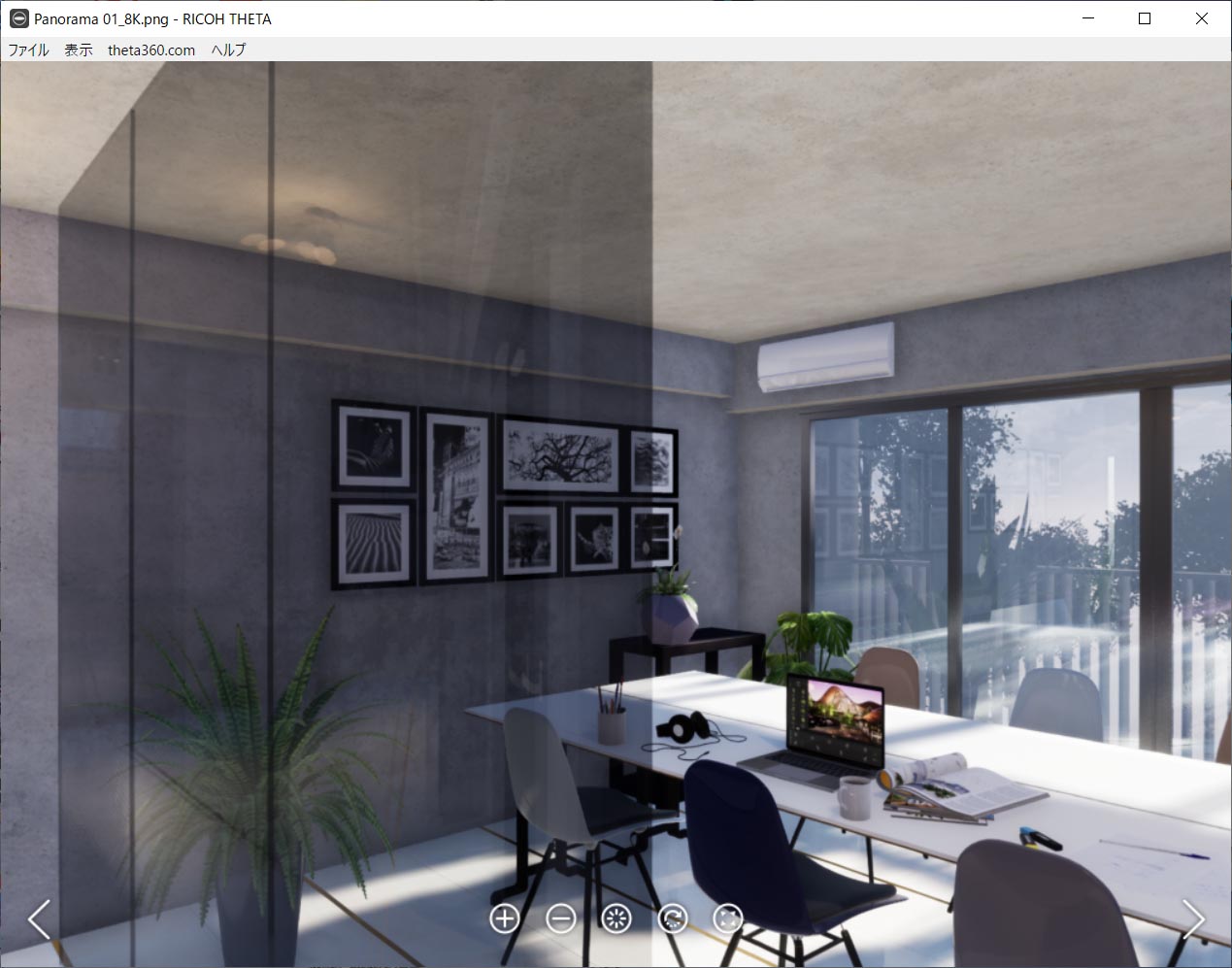
スマホ・タブレットの場合
iPhoneの例で記述します。App Storeから「theta」で検索するとRICOH THETAアプリが見つかりますので、インストールします。アプリを起動して、画面左上の「アルバム」からカメラロールに保存した360度画像を選択すると、全画面で視聴ができます。
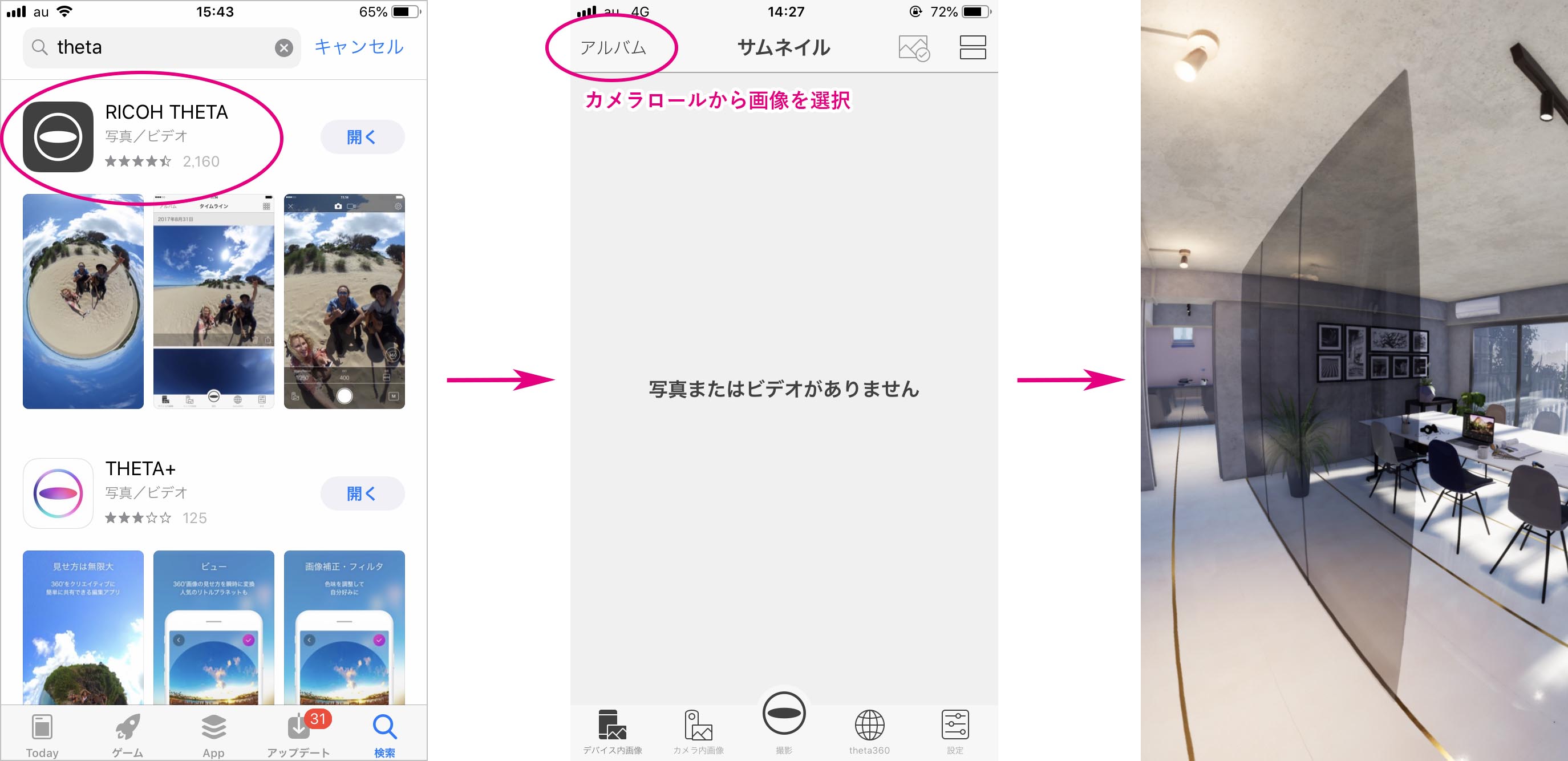
PCアプリもスマホアプリも、UIがシンプルで分かりやすくて素晴らしい…!ありがとうRICOHさん。
さて、次回はVR動画編です。
以上.